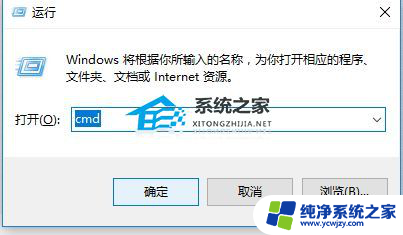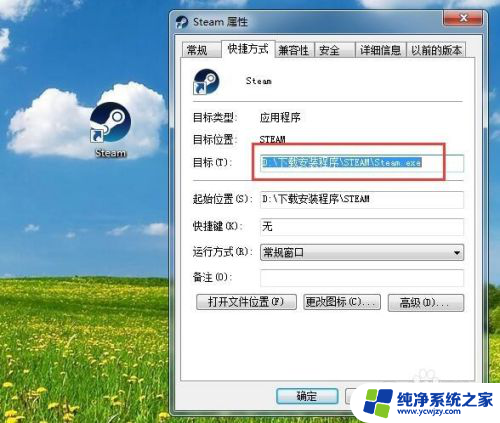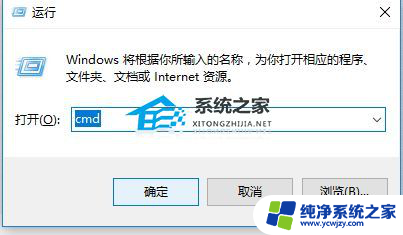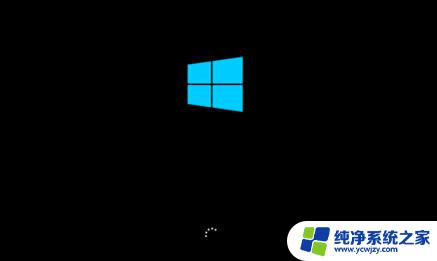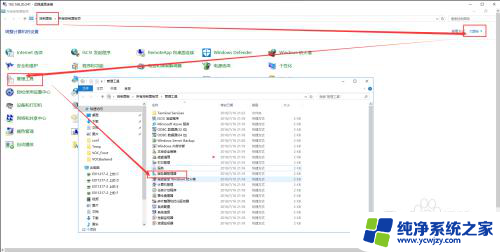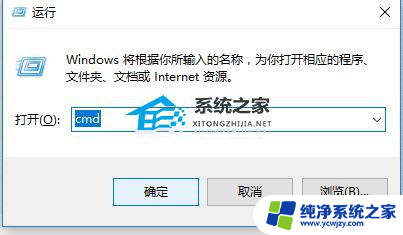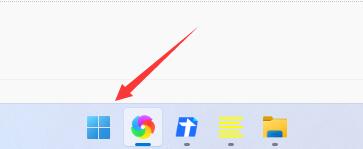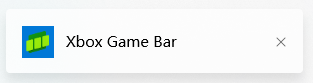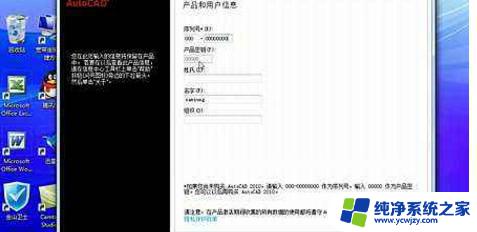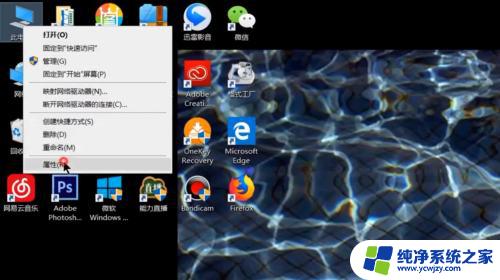windows2016安装后没有界面 Windows Server 2016 安装后无法登录
windows2016安装后没有界面,Windows Server 2016是微软推出的服务器操作系统,然而有时候在安装完毕后却无法登录系统或者找不到任何界面。这常常会给用户带来极大的困扰,因为无法登录系统就意味着无法使用系统的任何功能。那么这种情况到底是什么原因引起的呢?如果您遇到了这种问题,不妨跟随我们的指引来了解一下。
步骤如下:
1.首先,将Windows Server 2016安装镜像用U盘启动盘制作工具写入到U盘或移动硬盘中。
2.然后,开机时不停按下“Del”、“F2”或“F1”键。进入BIOS设置,将U盘或移动硬盘设为第一启动项,重启电脑。
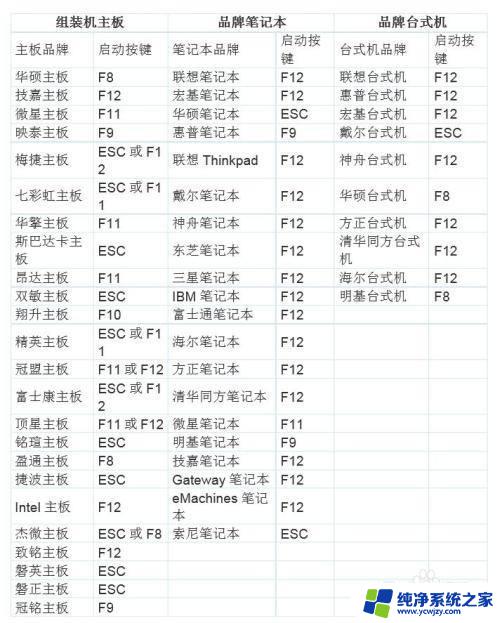
3.之后,会自动启动Windows Server 2016的安装程序。在”设置语言和其它首选项“页面中,设置相关设置,然后点击”下一步“。
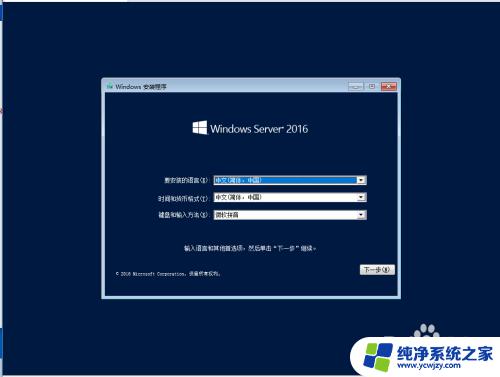
4.在”现在安装“页面上,单击”现在安装“。
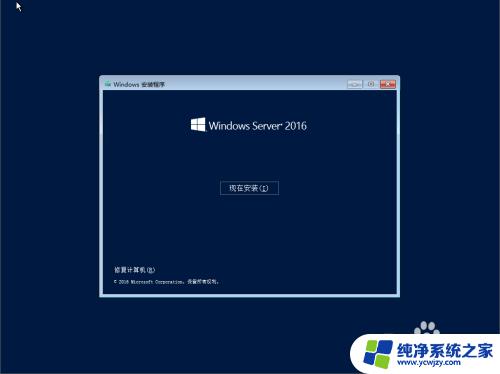
5.在”许可条款“页面上,单击”我接受许可条款“复选框,然后单击”下一步“。
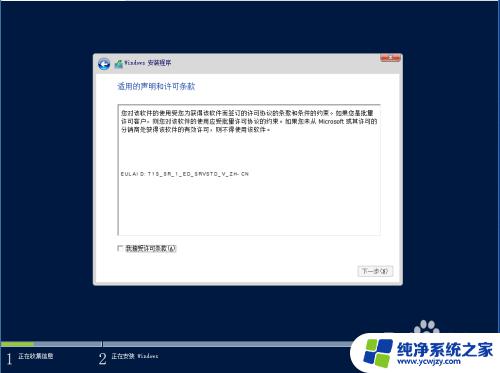
6.在”选择版本“页面上,正确选择你要安装的版本。
一般情况下,每个Windows Server版本都会提供两种安装方式:完全安装和服务器核心安装。而在2016版本中,对应的是带桌面体验功能的安装和不带桌面体验功能的安装。如果你安装了不带桌面体验功能的安装副本,你将会遇到本经验简介当中的情况。因此,我们需要选择带桌面体验功能的安装选项,然后点击‘下一步”。

7.接下来,在“安装方式”页面上,单击“自定义”按钮。
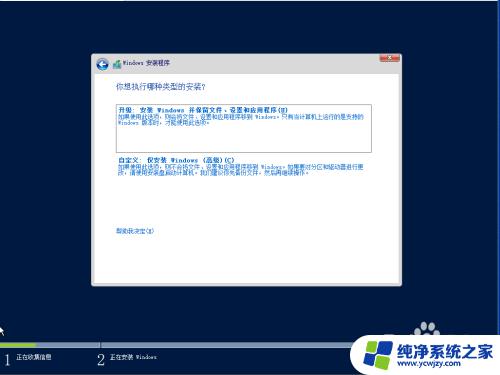
8.在“安装位置”页面上,创建并格式化分区,然后单击“下一步”。
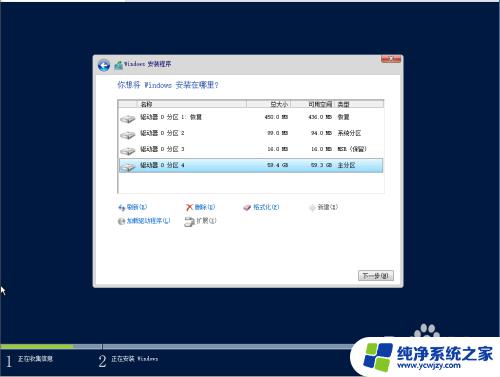
9.将会开始安装Windows Server 2016。之后请按照屏幕上的提示进行操作。待安装完成并进入桌面的时候,将U盘或移动硬盘从电脑取出。
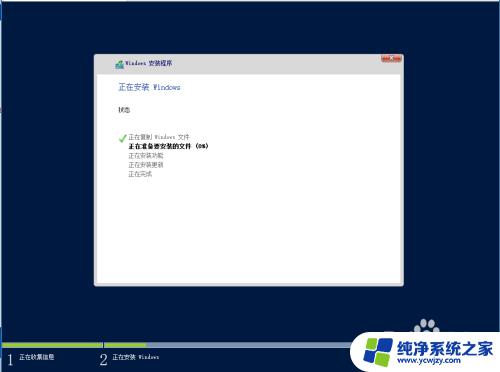
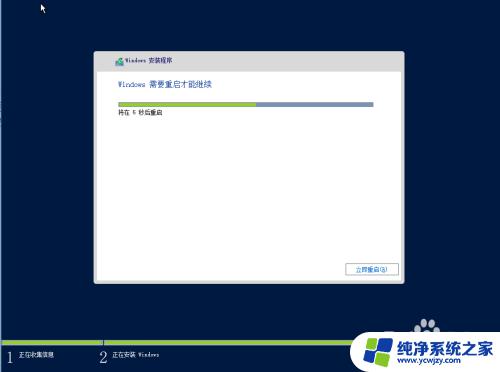
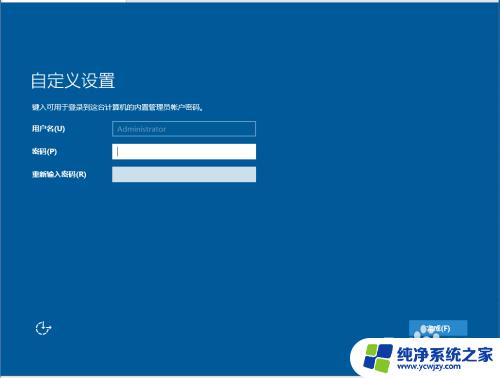
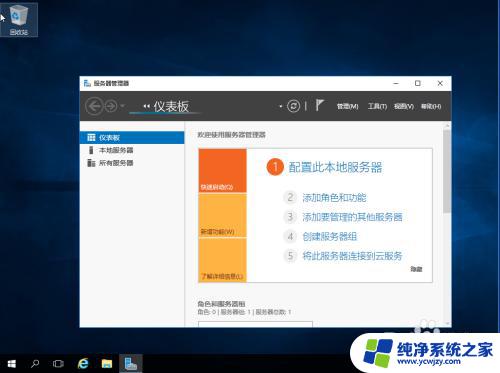
以上就是安装Windows Server 2016后没有界面的全部内容,如果您遇到此问题,您可以按照本文给出的步骤进行解决,操作非常简单快捷。